Gagnez de l’espace en toute simplicité : utilisez notre outil de nettoyage pour Mac
Retrouvez facilement de l’espace et des performances avec Avast Cleanup Premium, qui vous permet d’améliorer la propreté, la rapidité et le fonctionnement de votre Mac.
Votre Mac manquera bientôt d’espace disque ? Sortez donc vos poubelles numériques !
Lorsque l’espace est limité, vous ne devez pas forcément supprimer vos précieux fichiers. Avast Cleanup Premium pour Mac analyse votre disque dur pour y trouver des fichiers indésirables ou des doublons dont vous n’auriez jamais soupçonné l’existence, afin d’aider votre Mac à fonctionner au mieux.
Optimisez les performances de votre appareil
Tirez un meilleur profit de votre appareil. Avec Avast Cleanup Premium, vous pouvez rapidement et facilement retrouver un appareil comme neuf.
Éliminez les applications Mac inutiles. Sans résidus.
Notre programme de désinstallation détecte les applications que vous n’avez pas utilisées depuis longtemps et celles qui occupent trop d’espace sur votre disque, et vous aide à les supprimer complètement. De plus, il nettoie les données restantes sur votre Mac.
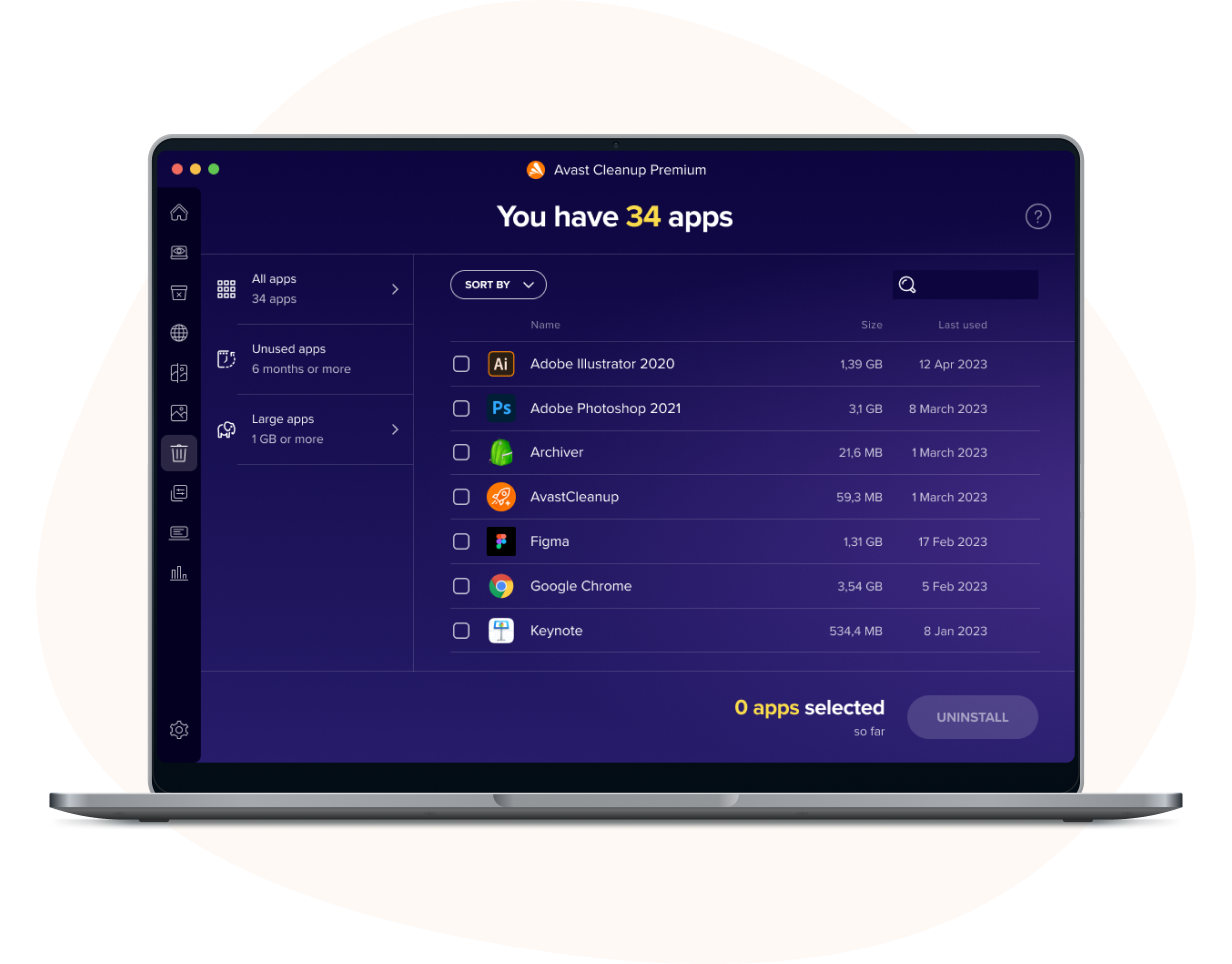
Des milliers de fichiers indésirables supprimés en un clic
Pour fonctionner, MacOS et vos applications créent des milliers de fichiers temporaires et de données en cache. Malheureusement, ils oublient parfois de les supprimer. C’est là qu’Avast Cleanup Premium pour Mac entre en jeu : il analyse votre Mac de fond en comble et supprime les données inutiles.
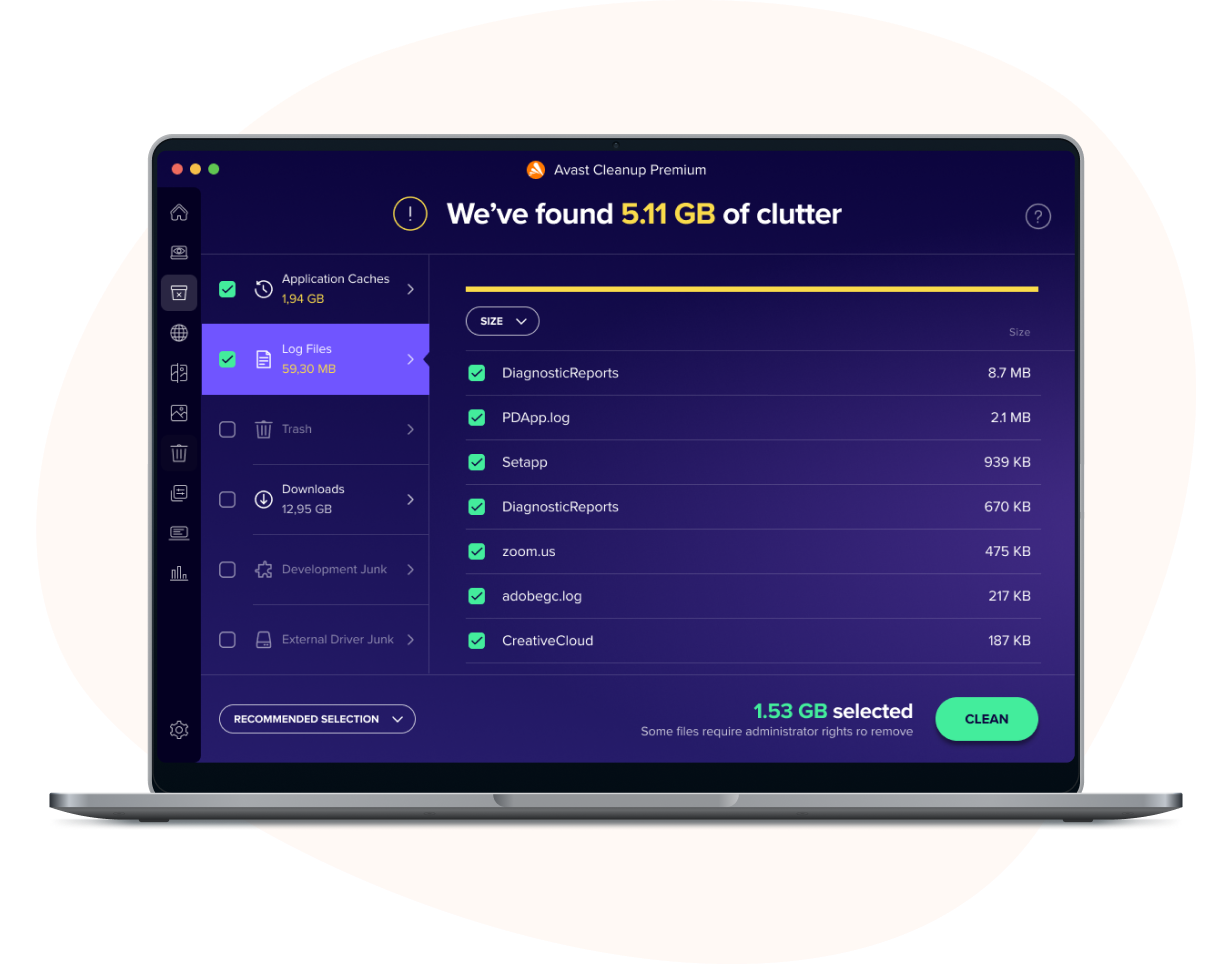
Triez vos photos
Analysez l’intégralité de votre galerie photos pour trouver et supprimer :
Nous vous aidons à regrouper les photos qui se ressemblent, choisissons celle qui nous semble la meilleure et supprimons toutes les autres.
Nous vous aidons à trouver les photos mal exposées ou floues dans votre galerie, afin que vous puissiez les supprimer beaucoup plus rapidement qu’en les recherchant manuellement.
Dans tous les cas, c’est toujours vous qui décidez quelles photos vous voulez garder ou supprimer.
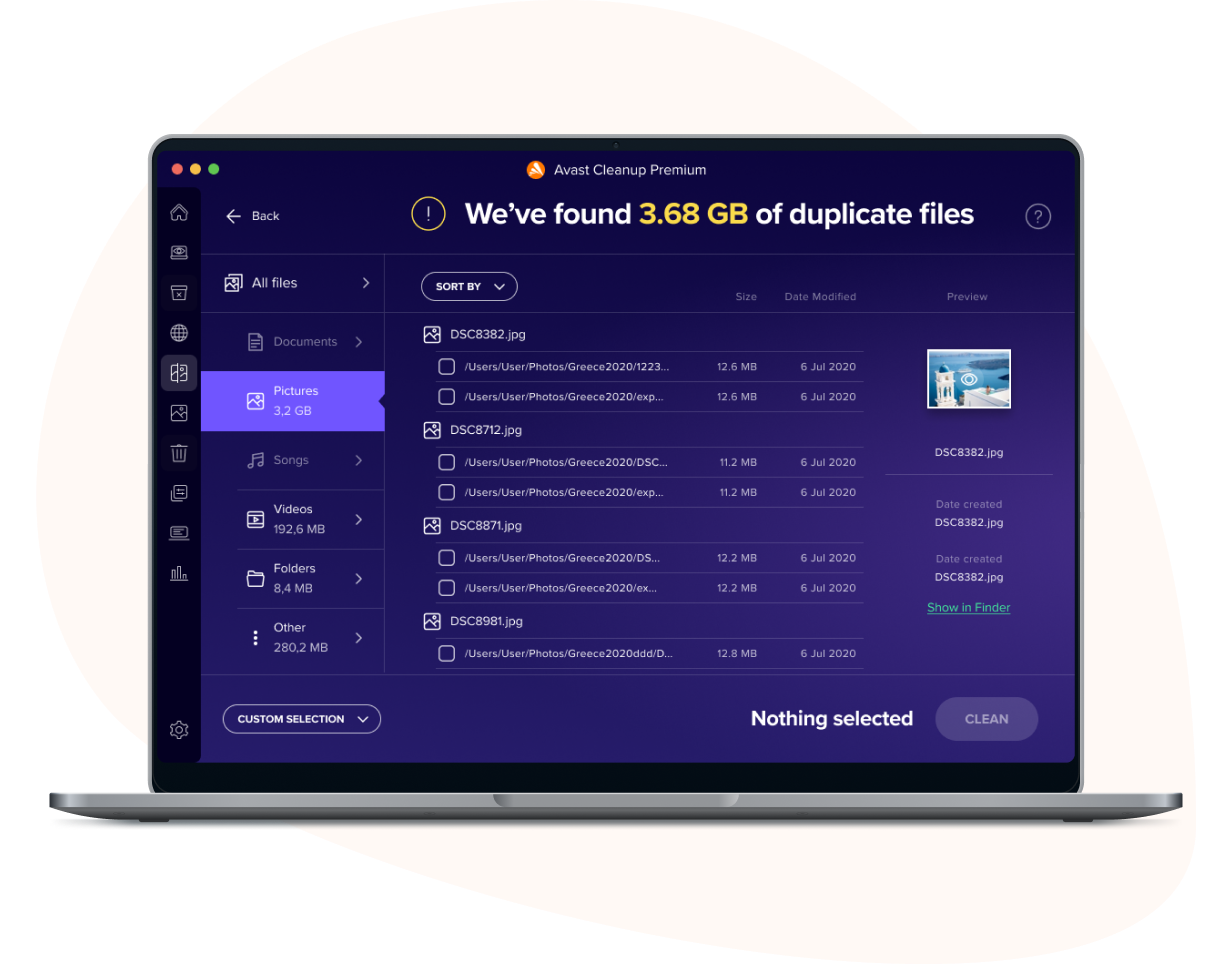
Éradiquez les doublons
Vous avez beaucoup de documents, photos, vidéos et téléchargements ? Vous avez sans doute déjà eu du mal à retrouver des fichiers en double, semés ça et là sur votre disque. Mettez de l’ordre dans votre Mac : trouvez vos fichiers en double et supprimez ceux dont vous n’avez pas besoin.
Coin technologique
Notre outil Recherche de doublons analyse en profondeur votre disque pour trouver les documents, images, musiques, vidéos, dossiers et autres types de fichiers en double. Déterminez les fichiers que vous voulez conserver ou supprimer selon leur taille, leur date et leur aperçu.
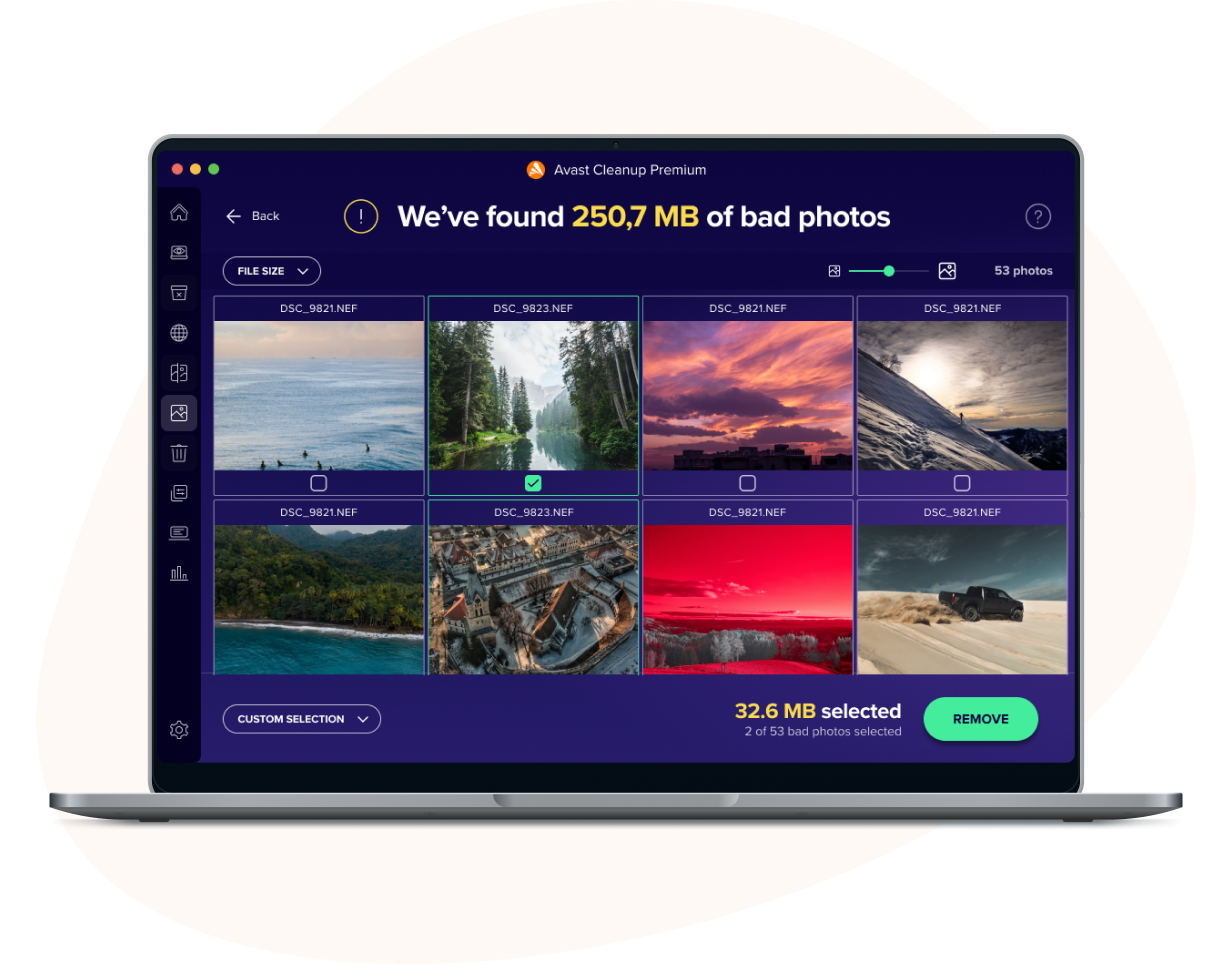
Nettoyage des navigateurs
Votre navigateur peut enregistrer les détails de votre activité en ligne et des données personnelles trouvées dans les cookies, l’historique de navigation, les identifiants de connexion ou les caches. Configurez le nettoyage automatique de l’historique de navigation de votre Mac pour qu’il s’exécute à la fréquence de votre choix et n’oubliez pas que plus vous nettoyez votre navigateur, plus vos données sont privées.
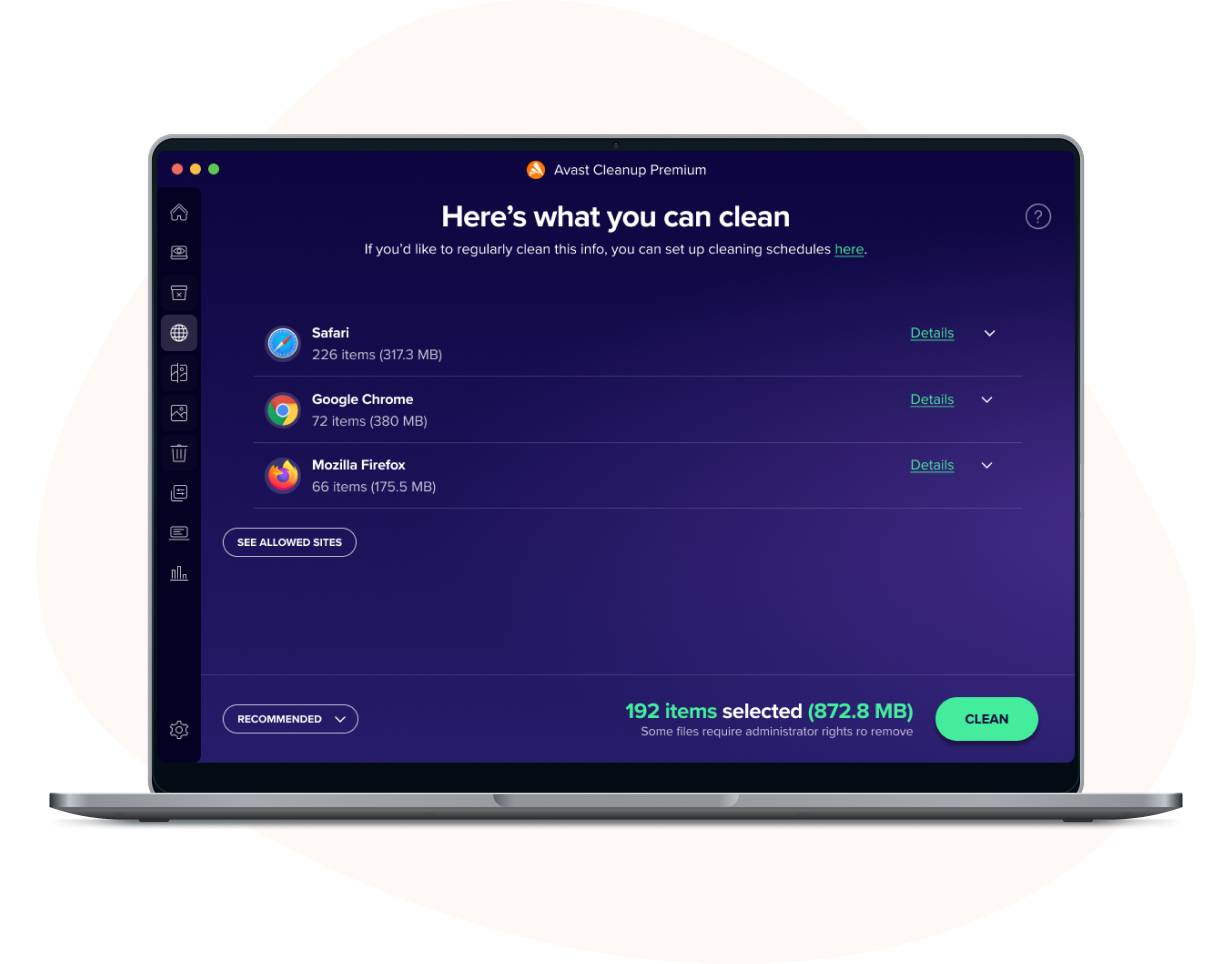
Vous croyez que les Macs sont ultra-propres ? Sûrement pas.
Nos études ont démontré qu’un utilisateur moyen accumule :
7 Go
de photos de mauvaise qualité
8 Go
de données indésirables
3 Go
de fichiers en double
Boostez votre PC et
vos appareils Android
Avast Cleanup pour PC
Obtenez notre logiciel polyvalent pour vous aider à entretenir, accélérer, nettoyer et dépanner votre ordinateur portable ou de bureau sous Windows, grâce à des technologies brevetées qui permettent à votre PC de fonctionner à nouveau au mieux.
Avast Cleanup pour Android
Nettoyez votre téléphone en supprimant les résidus et les éléments qui consomment discrètement votre batterie. Il détecte même les photos floues ou de mauvaise qualité. De quoi libérer de l’espace et gagner en vitesse et en organisation !
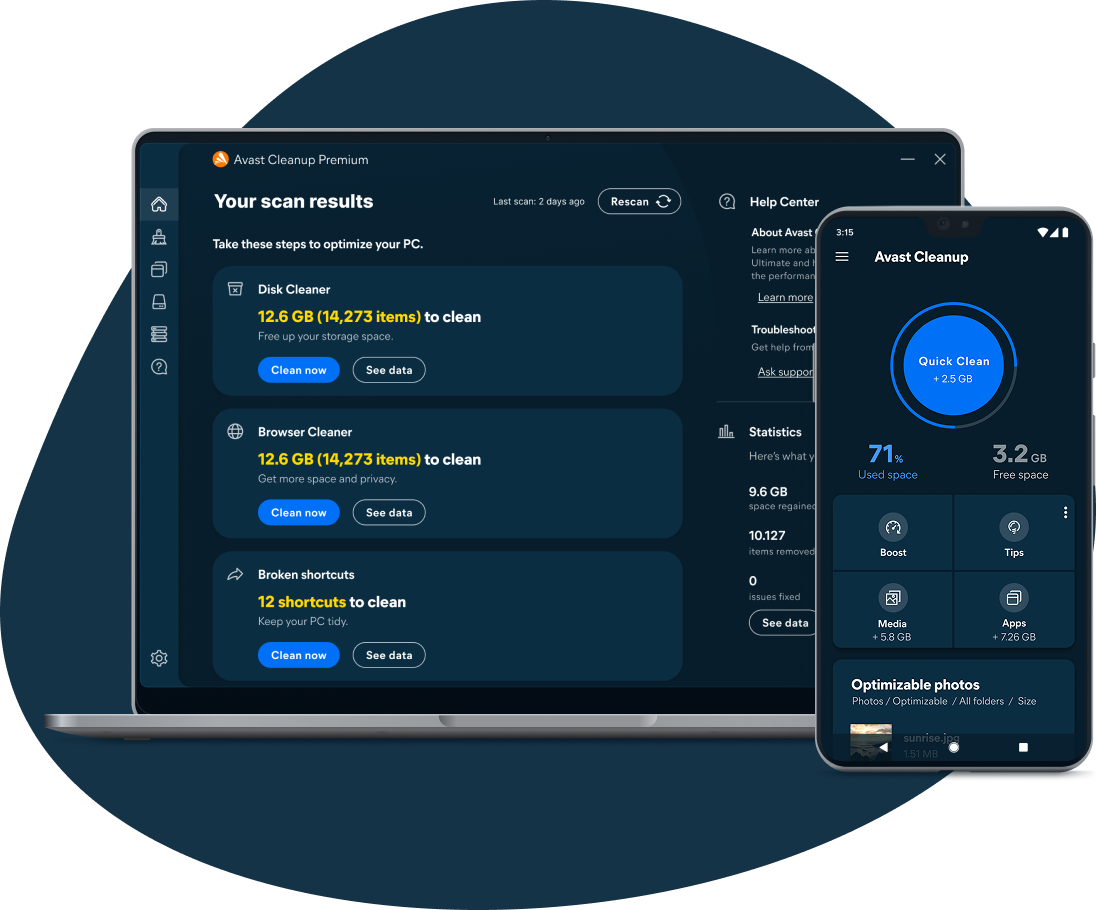
Nettoyez votre Mac en profondeur. Chaque jour
Vous vous demandez peut-être...
Cela pourrait également vous intéresser :
Vous y êtes presque !
Pour terminer l’installation, cliquez sur le fichier téléchargé et suivez les instructions qui s’affichent à l’écran.
Initialisation du téléchargement...
Remarque : Si le téléchargement ne démarre pas automatiquement, cliquez ici.
Informations importantes sur votre abonnement
Qu'est-ce qu'un abonnement ?
Un abonnement est un engagement d'Avast envers vous, notre client, à constamment vous protéger, optimiser votre expérience et vous connecter virtuellement, contre un montant annuel prélevé via votre carte bancaire ou compte PayPal. Lorsque vous payez un abonnement, Avast vous fournit le service concerné, et ce jusqu’à résiliation/annulation de l’abonnement. Si votre abonnement a expiré, nous pouvons vous aider ici.
Les cycles d’abonnement peuvent être d’un mois, d’un an ou de plusieurs années, en fonction du service Avast auquel vous souhaitez vous abonner. Afin d’assurer la continuité du service et d’éviter toute interruption, Avast débitera automatiquement le mode de paiement enregistré à la fin du cycle d’abonnement réglé.
Conditions tarifaires et de renouvellement automatique
Un montant pour le prochain cycle d’abonnement sera facturé au plein tarif alors en vigueur. Ce montant sera prélevé sur votre moyen de paiement enregistré, dans les 35 jours avant l’expiration de votre abonnement Avast. Ce montant est sous réserve de modification. Pour les abonnements annuels, nous vous enverrons un rappel 65 jours avant la date d’expiration pour vous rappeler qu’un montant vous sera facturé pour un autre cycle d’abonnement.
Les produits Avast sont vendus par « abonnement continu » : pendant tout votre cycle d’abonnement, nous fournissons un support ininterrompu (via nos logiciels). Cela signifie que votre abonnement se renouvelle automatiquement à son terme –, sauf si vous l'annulez manuellement avant la prochaine date de facturation ou si à l'échéance, nous n’arrivons pas à débiter votre moyen de paiement enregistré. Nous appliquons ce concept d'abonnement continu afin de garantir la continuité de notre service, sans aucune interruption.
Avast propose de nombreux services auxquels vous pouvez vous abonner annuellement. Nous accordons souvent des réductions sur la première année d’abonnement pour permettre aux utilisateurs de s’engager plus facilement et de profiter de nos services leaders sur le marché. Cela signifie que votre premier cycle d’abonnement peut bénéficier d'une réduction par rapport aux cycles suivants – une différence de prix que nous vous indiquons clairement lorsque vous vous abonnez à notre service. Avant l'expiration de votre abonnement, nous vous communiquerons le montant du prochain cycle d’abonnement, par le biais d'un rappel de facturation.
Abonnements : mise à jour, annulation et remboursement
Avast ne facture que le moyen de paiement que vous avez enregistré et ne peut vous facturer d’aucune autre façon pour votre service Avast en cours. Cela signifie que c'est à vous d'accepter l’enregistrement de votre moyen de paiement lors du premier achat, et de le maintenir à jour pour garantir la continuité du service tout au long du cycle d’abonnement. Vous pouvez annuler votre abonnement via le compte Avast lié à l'adresse e-mail fournie lors de l'achat de l'abonnement. Pour plus d’informations et d’instructions sur la manière d’annuler un abonnement, rendez-vous ici .
Vous pouvez solliciter un remboursement jusqu’à 30 jours après la date initiale d’abonnement ou l’anniversaire de votre abonnement, en contactant le service client d’Avast. Pour plus d’informations générales sur les abonnements et renouvellements, rendez-vous ici.
Responsabilités du client
Si nous prenons notre engagement envers vous très au sérieux, nous comptons également sur vous pour vous inscrire ou télécharger, installer et mettre à jour régulièrement notre logiciel. Ceci est important car nous améliorons et étendons constamment nos services et tenons à ce que vous bénéficiez de nos efforts. Ces améliorations et extensions continues restent soumises au CLUF d’Avast, que vous pouvez consulter ici.
